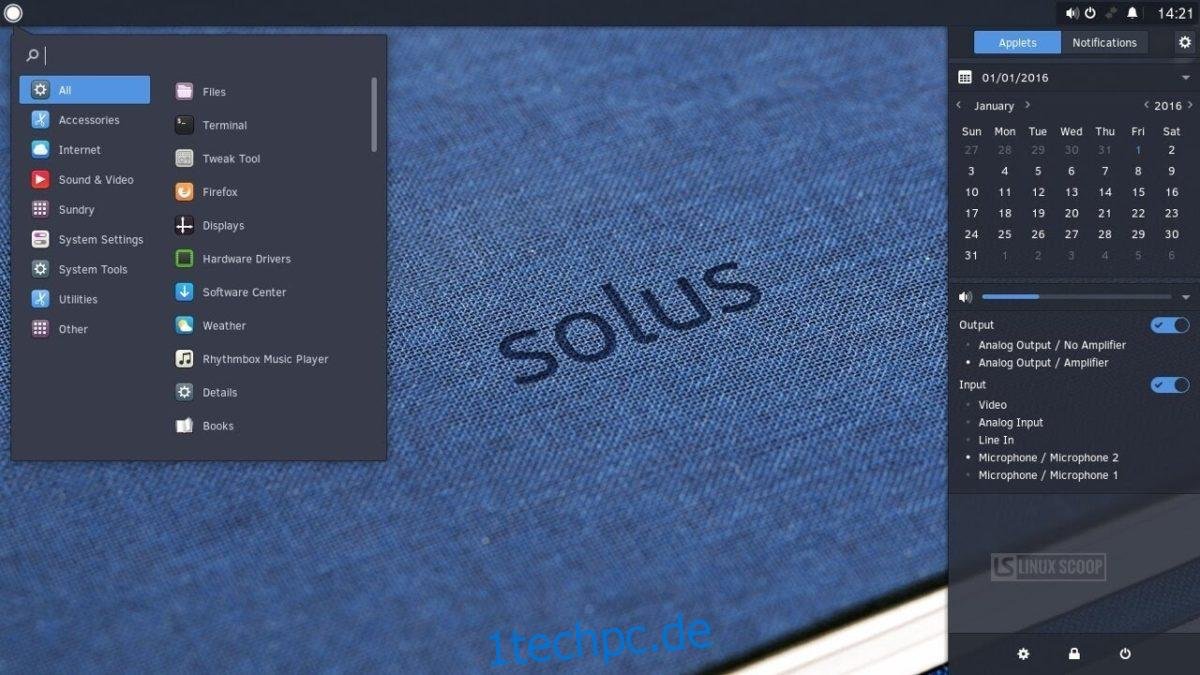In der jüngeren Vergangenheit hat Solus Linux in der Linux-Gemeinschaft viel Anerkennung erfahren. Es ist leicht nachzuvollziehen, warum dies der Fall ist. Das Betriebssystem besticht durch seine Ästhetik und bietet eine Vielzahl attraktiver Funktionen. In einer Umgebung, in der viele populäre Linux-Distributionen auf Ubuntu basieren, hebt es sich deutlich ab. Die Installation eines Linux-Systems kann sich, insbesondere für Einsteiger, als Herausforderung darstellen. Obwohl Solus im Vergleich zu den meisten anderen Distributionen als benutzerfreundlicher gilt, bietet dieser Artikel eine detaillierte Anleitung zur Installation von Solus Linux.
Achtung: Am Ende dieses Textes finden Sie ein Video-Tutorial.
Die Solus Linux Live-Disk
Der erste Schritt zur Installation einer Linux-Distribution ist die Erstellung eines bootfähigen Installationsmediums. In den meisten Fällen wird dafür ein USB-Stick verwendet. Es gibt verschiedene Methoden, um dies zu bewerkstelligen, aber das Etcher-Imaging-Tool ist eine der einfachsten und vielseitigsten. Etcher ist sowohl unter macOS, Linux als auch Windows lauffähig und ermöglicht so das unkomplizierte Erstellen eines Solus-USB-Sticks unabhängig vom Betriebssystem. Hier können Sie es herunterladen.
Verbinden Sie einen USB-Stick mit Ihrem Computer. Dieser sollte mindestens 2 GB Speicherplatz bieten, da die Solus-ISO-Datei etwa 1,2 GB groß ist. Sie sollten auch die neueste Solus-Version herunterladen. Wählen Sie auf der Download-Seite die für Sie passende Version des Betriebssystems. Aktuell sind Solus Budgie, Solus Gnome und Solus Mate verfügbar.
Starten Sie Etcher und wählen Sie über die Schaltfläche „Image auswählen“ das Solus-Image auf Ihrem Computer aus. Navigieren Sie anschließend zum nächsten Schritt.
Als Nächstes wählen Sie den USB-Stick aus, auf den Sie das Image schreiben möchten (sofern dies nicht automatisch geschieht). Sobald alles korrekt eingestellt ist, klicken Sie auf „Flash“, um den Vorgang zu starten.
Das Erstellen des Live-USB-Sticks dauert einige Zeit. Nach Abschluss des Vorgangs lassen Sie den USB-Stick angeschlossen und starten Sie Ihren PC neu. Betätigen Sie beim Start Ihres PCs die entsprechende Taste, um das BIOS zu öffnen. Ändern Sie dort die Bootreihenfolge, sodass der USB-Stick vor allen anderen Datenträgern geladen wird.
Die Installation von Solus
Beim ersten Start der Solus-Live-Festplatte wird ein voll funktionsfähiger Desktop angezeigt. Sie können diesen vor der Installation testen. Um die Installation zu beginnen, suchen Sie auf dem Desktop nach dem Symbol „Install OS“ und starten Sie das Installationsprogramm mit einem Doppelklick.
Das Installationsprogramm von Solus bietet verschiedene Konfigurationsmöglichkeiten. Zuerst wählen Sie eine Sprache aus der angezeigten Liste. Klicken Sie auf Ihre bevorzugte Sprache und dann auf „Weiter“.
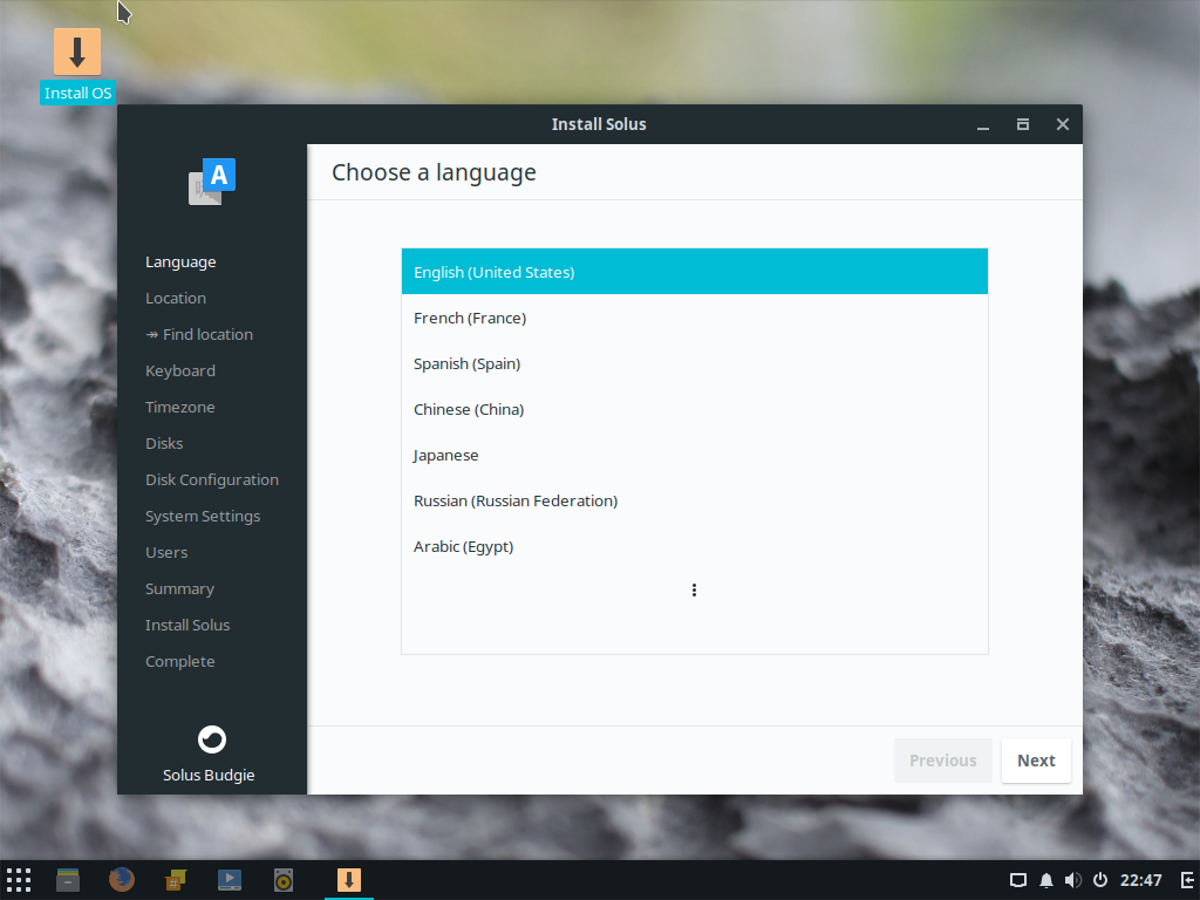
Im nächsten Schritt geben Sie Ihren Standort an. Die Option „Automatischer Standort“ erleichtert dem System die Anwendung standortbezogener Einstellungen. Wenn Sie dies nicht wünschen, klicken Sie nicht auf „Meinen Standort finden“.

Danach legen Sie das Tastaturlayout fest. Dieser Prozess ist meist automatisiert (wenn die automatische Standortbestimmung aktiv ist), sodass Sie in der Regel einfach auf „Weiter“ klicken können. Im nächsten Schritt konfigurieren Sie die Zeitzone. Wählen Sie Ihren Standort aus und stellen Sie die korrekte Uhrzeit ein. Klicken Sie dann auf „Weiter“, um zum Bereich „Festplatten“ zu gelangen. Dort wählen Sie die Festplatte für die Solus-Installation aus dem Dropdown-Menü aus.
Unterhalb des Festplattenmenüs finden Sie Informationen zur Partitionierung. Die Option „Automatisch partitionieren“ ist standardmäßig ausgewählt und eine gute Wahl, insbesondere für Anfänger. Wenn Sie auch Windows verwenden möchten, wählen Sie die Dual-Boot-Option (Solus wird dann neben Windows installiert).
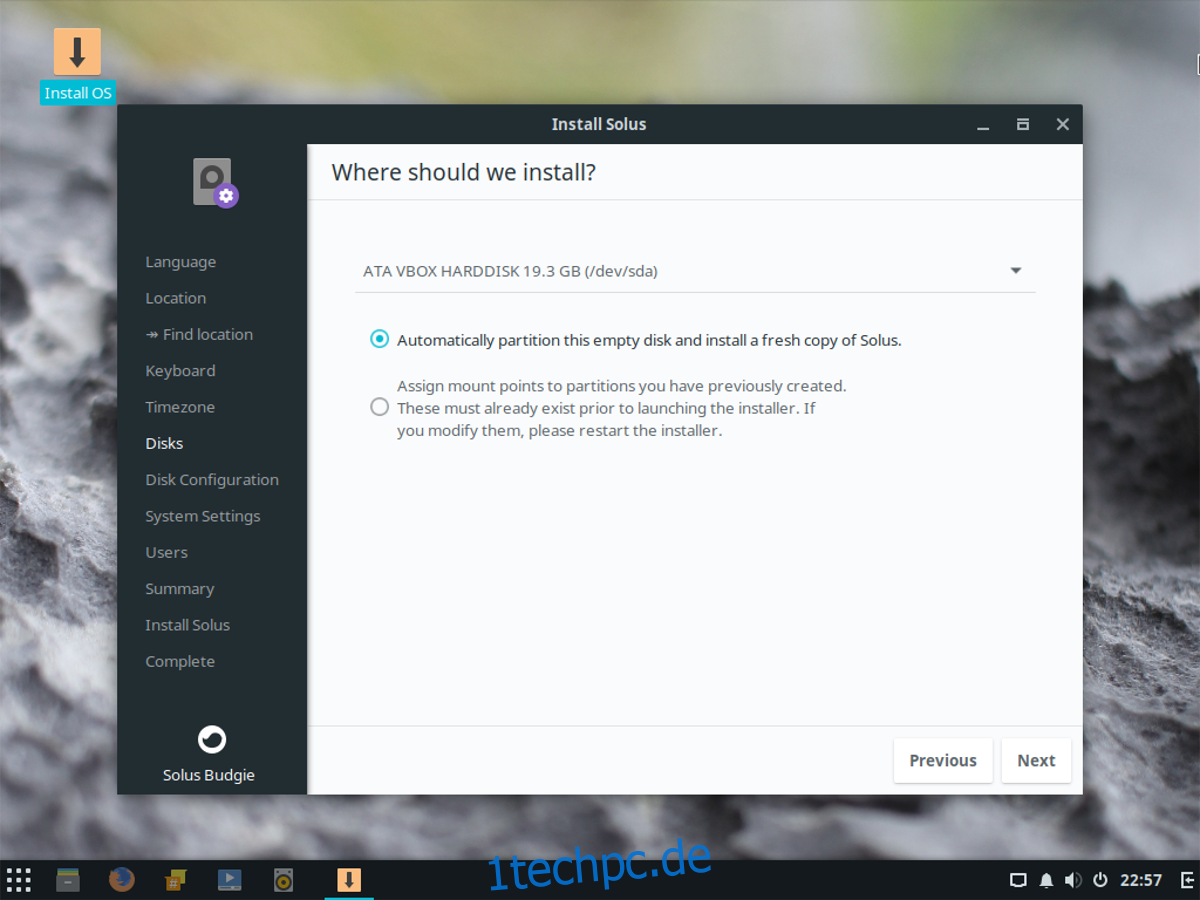
Hinweis: Die Seite „Erweiterte Installationsoptionen“ können Sie überspringen, da diese in den meisten Fällen nicht erforderlich ist.
Nachdem das Partitionsschema festgelegt ist, ist die Installation fast abgeschlossen. Im nächsten Schritt richten Sie den Hostnamen ein, erstellen einen Benutzer und legen ein Passwort fest. Geben Sie im Feld „Hostnamen hier eingeben“ einen Namen für Ihren PC ein. Dieser Name ermöglicht es anderen Computern, Ihren PC im Netzwerk zu erkennen. Wählen Sie einen Namen, der leicht zu identifizieren ist und klicken Sie auf „Weiter“.
Im Abschnitt „Wer wird dieses Gerät verwenden“ geben Sie Ihren „Benutzernamen“, „Echten Namen“, das „Passwort“ und die „Passwortbestätigung“ ein. Klicken Sie auf „Jetzt hinzufügen“, um den neuen Benutzer zu erstellen.

Die letzte Seite zeigt eine Zusammenfassung der Installationsschritte. Überprüfen Sie alles und klicken Sie auf „Installieren“, um den Installationsprozess zu starten.
Nach Abschluss der Installation wird die Meldung „Sie können das Installationsprogramm jetzt beenden“ angezeigt. Starten Sie Ihren Computer neu und entfernen Sie den USB-Stick. Nach dem Neustart ist Solus OS einsatzbereit!